Ieplānojiet skenēšanu programmā Windows Defender operētājsistēmā Windows 10
Windows Defender ir sistēmā Windows 10 iebūvēts drošības risinājums. Tas nodrošina pamata aizsardzību pret draudiem. Tā bija arī iepriekšējām Windows versijām, piemēram, Windows 8.1, Windows 8, Windows 7 un Vista, taču iepriekš tā bija mazāk efektīva, jo skenēja tikai spiegprogrammatūru un reklāmprogrammatūru. Operētājsistēmās Windows 8 un Windows 10 Defender pamatā ir lietotne Microsoft Security Essentials, kas piedāvā labāku aizsardzību, pievienojot pilnīgu aizsardzību pret visa veida ļaunprātīgu programmatūru. Šodien mēs redzēsim, kā ieplānot skenēšanu programmā Windows Defender Antivirus operētājsistēmā Windows 10.
Reklāma
Operētājsistēmas Windows 10 dzīves cikla laikā Microsoft ir daudzos veidos uzlabojis Defender un uzlabojis to ar daudzām funkcijām, piemēram, Uzlabota aizsardzība pret draudiem, Tīkla diska skenēšana, Ierobežota periodiska skenēšana, Bezsaistes skenēšana, Drošības centra informācijas panelis un Aizsardzības izmantošana (iepriekš piedāvāja EMET).
Nejauciet Windows Defender un ar to saistītās lietotāja saskarnes, piemēram, Windows Defender drošības centrs. Windows Defender joprojām ir iebūvēta pretvīrusu programmatūra, kas nodrošina reāllaika aizsardzību pret draudiem, pamatojoties uz ļaunprātīgas programmatūras definīcijas failiem/parakstiem.
Tā kā Windows Defender drošības centra lietotne ir tikai informācijas panelis, kas ļauj izsekot vairāku citu Windows drošības tehnoloģiju aizsardzības stāvoklim. To var izmantot, lai konfigurētu dažādas drošības opcijas, piemēram SmartScreen. Tagad tiek atvērts Defender drošības centrs noklikšķinot uz tās ikonas sistēmas teknē.
Lai ieplānotu jaunu skenēšanu programmā Windows Defender operētājsistēmā Windows 10, rīkojieties šādi.
- Izvēlnē Sākt dodieties uz Administratīvie rīki — Uzdevumu plānotājs.

- Uzdevumu plānotājā dodieties uz Bibliotēka - Microsoft - Windows - Windows Defender.
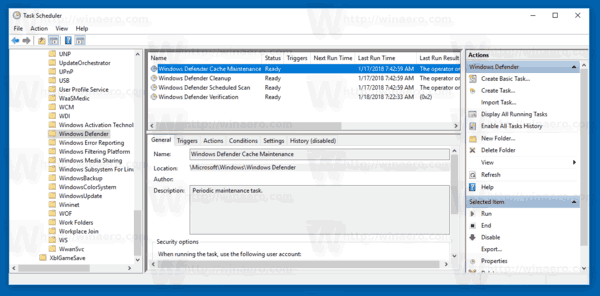
- Veiciet dubultklikšķi uz uzdevuma ar nosaukumu "Windows Defender plānotā skenēšana".
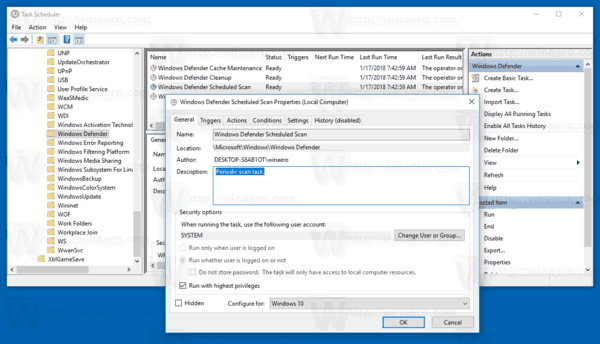
- Cilnē Trigeri noklikšķiniet/pieskarieties pogai Jauns.
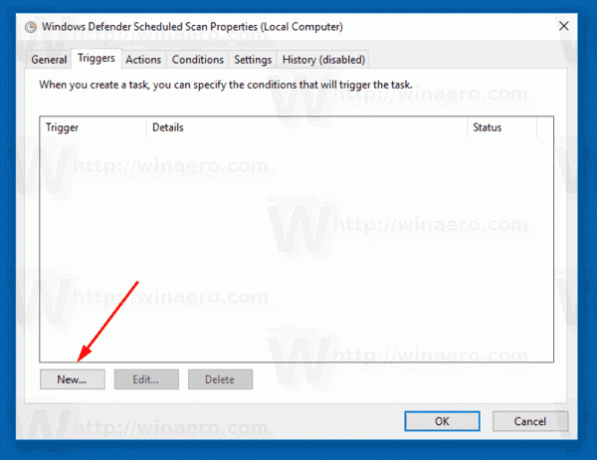
- Norādiet veidu kā "Pēc grafika" un iestatiet vajadzīgos laika intervālus.

- Noklikšķiniet uz Labi visos atvērtajos logos un esat pabeidzis.
Varat arī izveidot pielāgotu ieplānotu uzdevumu ar pielāgotu grafiku.
Izmantojiet vienu no šīm komandām:
"C:\Program Files\Windows Defender\MpCmdRun.exe" /Scan ScanType 2
Tādējādi Windows Defender tiks palaists konsoles režīmā.
Lai skenēšanas laikā redzētu GUI, izmantojiet komandu:
"C:\Program Files\Windows Defender\MSASCui.exe" -FullScan
Lai iegūtu sīkāku informāciju, skatiet šo rakstu:
Izveidojiet Windows Defender pilnas skenēšanas saīsni operētājsistēmā Windows 10
Tieši tā.
